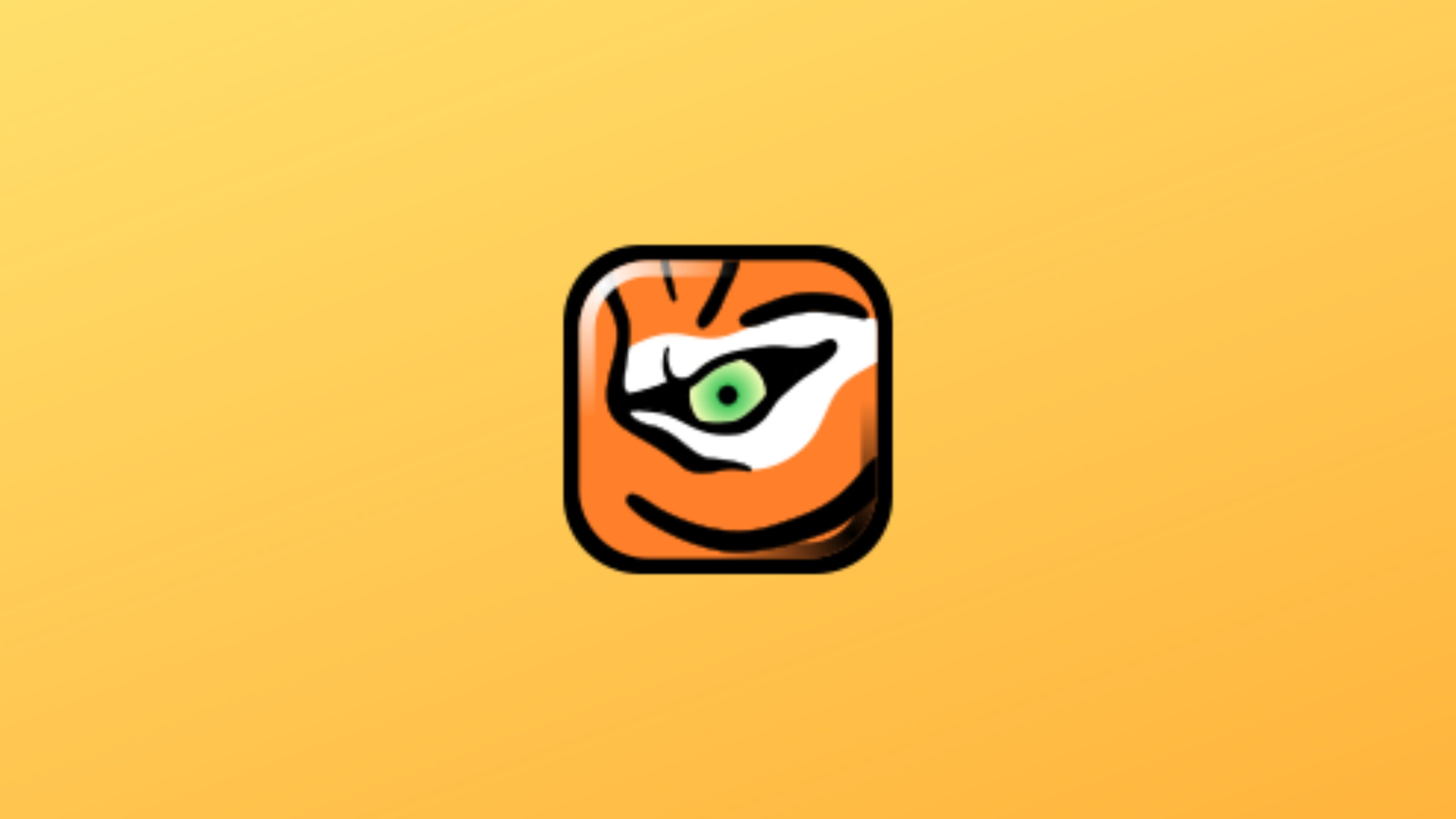TigerVNC é uma versão de alta velocidade do VNC baseada nas bases de código RealVNC 4 e X.org. Ele oferece suporte a uma variante da codificação Tight que é bastante acelerada pelo uso do codec JPEG libjpeg-turbo. Neste tutorial, saiba como instalar o TigerVNC Viewer no Linux, usando pacotes Flatpak.
Virtual Network Computing (VNC) é um sistema de exibição remota que permite visualizar e interagir com um ambiente de área de trabalho virtual em execução em outro computador na rede. Usando o VNC, você pode executar aplicativos gráficos em uma máquina remota e enviar apenas a exibição desses aplicativos para o seu dispositivo local.
Não perca mais tempo e instale o TigerVNC Viewer agora mesmo no seu Linux, de forma simples e rápida, seguindo o tutorial abaixo.
Saiba instalar o TigerVNC Viewer no Ubuntu e derivados!
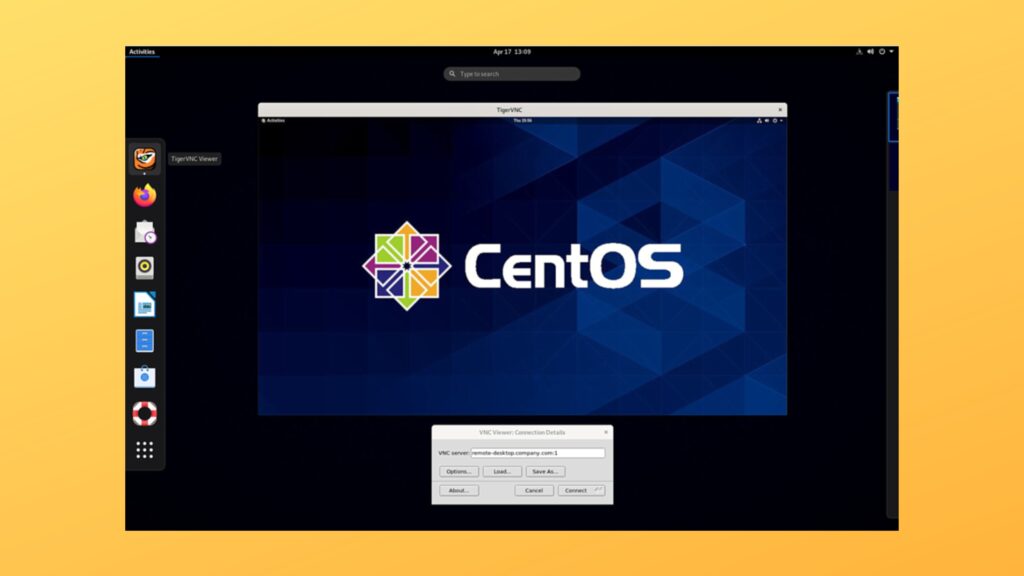
Para instalar o TigerVNC Viewer no Ubuntu, execute o comando abaixo. Vale lembrar que neste processo de instalação, vamos utilizar um pacotes flatpak.
Passo 1 – Instalar e ativar o suporte ao Flatpak no Ubuntu, Linux Mint e derivados:
sudo apt install flatpakPasso 2 – Agora, vamos adicionar o repositório Flathub, que é onde vamos baixar e instalar o TigerVNC Viewer para seguir com o processo de instalação no Ubuntu, Linux Mint ou derivados:
flatpak remote-add --if-not-exists flathub https://flathub.org/repo/flathub.flatpakrepoPasso 3 – Agora, precisamos reiniciar o sistema, em seguida, volte neste tutorial e prossiga com a instalação! Para reiniciar você pode utilizar o botão padrão do seu ambiente, ou execute o comando abaixo:
sudo rebootPasso 4 – Execute o comando de instalação do TigerVNC Viewer no Ubuntu, Linux Mint e derivados:
flatpak install flathub org.tigervnc.vncviewerPasso 5 – Comando para executar a aplicação:
flatpak run org.tigervnc.vncviewerSaiba instalar o TigerVNC Viewer no Fedora e derivados!

Para instalar o TigerVNC Viewer no Fedora, execute os comandos abaixo. Lembrando que o Fedora já vem com suporte ao Flatpak habilitado, então basta executar os comandos abaixo:
Passo 1 – Execute o comando de instalação do TigerVNC Viewer no Fedora:
flatpak install flathub org.tigervnc.vncviewerPasso 2 – Comando para executar a aplicação:
flatpak run org.tigervnc.vncviewerSaiba instalar o TigerVNC Viewer no Debian e derivados!
Para instalar o TigerVNC Viewer no Debian, execute os comandos abaixo:
Passo 1 – Instalar o suporte ao Flatpak no Debian:
apt updateapt install flatpakPasso 2 – Vamos adicionar o repositório do Flathub:
flatpak remote-add --if-not-exists flathub https://flathub.org/repo/flathub.flatpakrepoPasso 3 – Reinicie o sistema, você pode fazer isso manualmente utilizando o botão do seu ambiente ou o comando abaixo:
rebootPasso 4 – E agora, vamos executar o comando para instalar o TigerVNC Viewer no Debian ou derivados. Observe que o comando abaixo está com o sudo, caso você não o tenha habilitado, remova o sudo e instalar usando o ROOT mesmo:
flatpak install flathub org.tigervnc.vncviewerPasso 5 – Comando para executar a aplicação:
flatpak run org.tigervnc.vncviewerSaiba instalar o TigerVNC Viewer no openSUSE e derivados!

Para instalar o TigerVNC Viewer no openSUSE, execute os comandos abaixo. Vamos utilizar um repositório:
Passo 1 – Instalar o Flatpak
sudo zypper install flatpakPasso 2 – Agora, vamos adicionar o repositório Flathub:
flatpak remote-add --if-not-exists flathub https://flathub.org/repo/flathub.flatpakrepoPasso 3 – Vamos reiniciar, faça isso usando o botão de reiniciar do seu ambiente ou o comando abaixo:
sudo rebootPasso 4 – Execute o comando de instalação do TigerVNC Viewer no OpenSUSE:
flatpak install flathub org.tigervnc.vncviewerPasso 5 – Comando para executar o TigerVNC Viewer
flatpak run org.tigervnc.vncviewer
É isso, esperamos ter ajudado você a instalar o TigerVNC Viewer no Linux!